Прокси-сервер изменяет IP пользователя, и запрашиваемый ресурс видит не IP-адрес пользователя, а IP прокси-сервера, в результате чего у пользователя появляется возможность зайти на сайт, который в обычном порядке блокирует его IP.
Кроме доступа к заблокированному контенту, пользователь, подключившийся к программе-посреднику, обеспечивает анонимность своего сёрфинга в сети, выход в сеть для него становится более безопасным, а скорость доступа к ресурсам интернета повышается.
Программы-посредники различаются по видам. Один из них называется ISP Прокси. ISP расшифровывается как Internet Service Provider. То есть ISP Прокси — это прокси-сервер, предоставляемый интернет-провайдером. Он по своим функциям ничем не отличается от обычного прокси, но больше подходит для различных компаний.
Так как ISP Прокси предоставляется юридическим лицом, то есть компанией-провайдером, то она несёт ответственность за его надёжность в плане безопасности, что важно для компаний, публикующих в интернете свою конфиденциальную информацию. Благодаря программе-посреднику от провайдера они имеют возможность шифровать соединение в интернете, и таким образом обезопасить свои данные от атак хакеров или вирусных программ.
С другой стороны, компании с помощью ISP прокси сами могут безопасно собирать необходимую информацию о конкурентах, что необходимо для принятия жизненно важных решений.
Ещё одно полезное свойство посредника от провайдеров заключается в надёжном соединении по сравнению с посредником от частных лиц.
Пользоваться ISP прокси могут и юридические, и физические лица. Но это платные программы.
Прокси-серверы используются довольно часто, так как это приносит пользу. Часто их используют предприятия и компании для снижения нагрузки на их внутренние сети. Пользуются программами-посредниками и сайты для хранения информации в кэше. При этом серверы не нагружаются, а скорость передачи информации по запросу увеличивается.
Существует немало прокси-программ для ОС Linux, среди которых эксперты выделяют следующие лучшие.
Эксперты считают Squid лучшим прокси-сервером для Linux. Его достоинства:
Кэширующий прокси Privoxy также поддерживает основные протоколы. Но главная его функция — защита конфиденциальных данных пользователей. У этой программы удобный интерфейс.
Polipo — небольшая, но быстрая программа с открытым кодом и функцией кэширования поддерживает протоколы HTTP и DNS. Его основная функция — обеспечение безопасности приватных данных. Возможна настройка работы с помощью веб-интерфейса.
Простая программа 3Proxy поддерживает самые распространённые протоколы, но главное её назначение состоит в контроле доступа к ресурсам. Для организации такого доступа используются списки управления доступом (ACLсписки). Можно ограничить доступ к самому прокси паролем.
Nginx является веб-сервером. Его особенность — возможность работать с большой нагрузкой. Но в Nginx есть и функция прокси-сервера. Он не может кэшировать или отслеживать содержимое веб-страниц, но он может принимать запросы пользователей на своём сервере и передавать их соответствующему ресурсу и возвращать запрошенную информацию в обратном порядке. У этого ресурса очень высокая скорость работы, поэтому выгодно использовать его в качестве прокси.
Для любого пользователя важно, чтобы соединение с интернетом было максимально безопасным, приватные данные оставались недосягаемыми для программ-шпионов, а блокировки различных ресурсов можно было обойти. Во всех этих случаях поможет прокси-сервер.
Выполнить настройку программы-посредника в ОС Линукс может сам пользователь. Есть инструкция, как настроить прокси в Linux, которой можно воспользоваться при любом варианте этой ОС. В качестве примера можно взять настройку посредника в версии Kali Linux. Для других версий Линукс выполнение настройки идентично.
Главное назначение версии Kali Linux — диагностика систем компьютера для обнаружения различных уязвимостей. Но её можно использовать как обычную ОС для компьютера. Настраивается посредник в Кали Линукс двумя способами:
Для подключения и настройки прокси через терминал используется следующая пошаговая настройка proxy. При регулировке программы-посредника с консоли все действия выполняются через терминал. Его нужно открыть, нажав клавиши Ctrl + Alt + T.
Далее следует инструкция по настройке установленной программы. Должна быть отредактирована конфигурация цепочек прокси-сервера в блокноте.
leafpad /etc/proxychains.conf
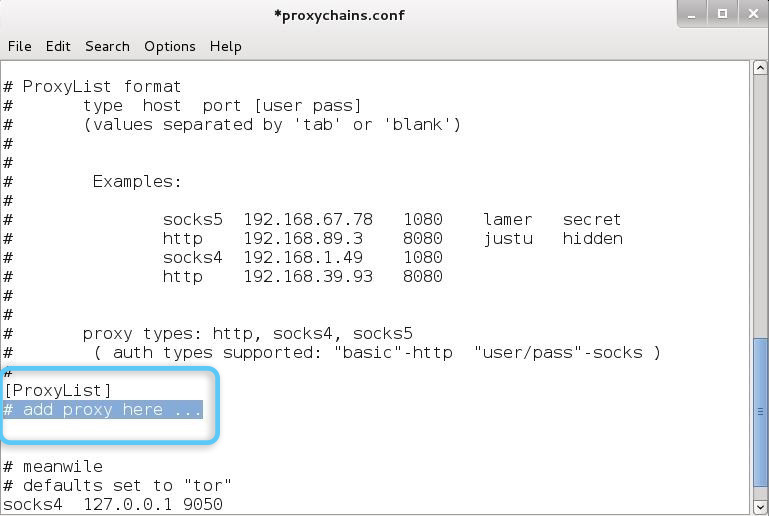
http //адрес_прокси:порт
Пример, как должна выглядеть фраза: http 223.16.229.241 8080, здесь первое число — IP прокси, второе — его порт. Пропуски выполняются клавишей Tab.
Регулировка завершена.
Чтобы использовать установленный прокси-сервер, нужно перед наименованием запроса необходимого ресурса в командной строке прописывать фразу:
proxychains4
Например, чтобы запустить браузер Firefox через посредника, нужна команда:
proxychains4 firefox
Для того чтобы узнать IP программы, нужно ввести фразу:
proxychains4 wget -qO- eth0.me
Для регулировки программы-посредника через графический интерфейс действия выполняются в следующей последовательности:
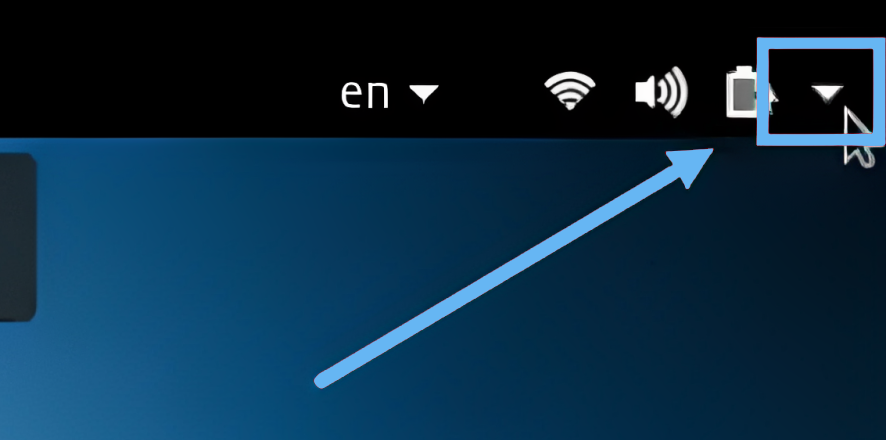
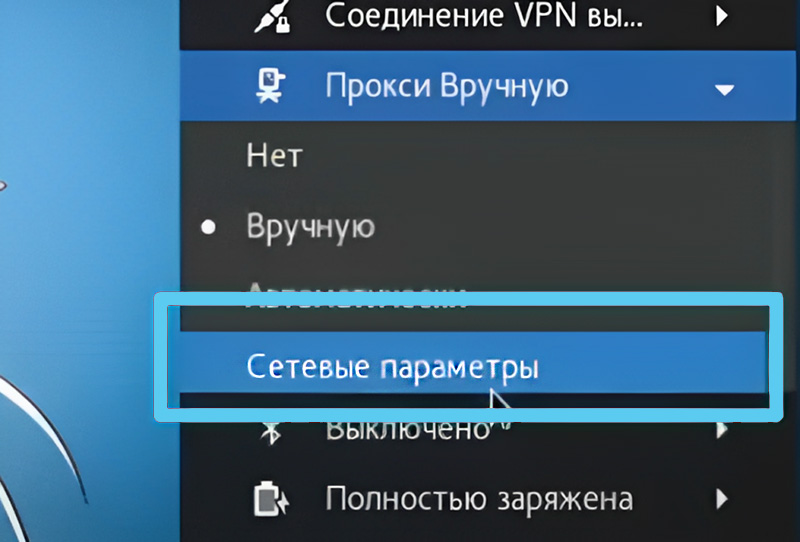
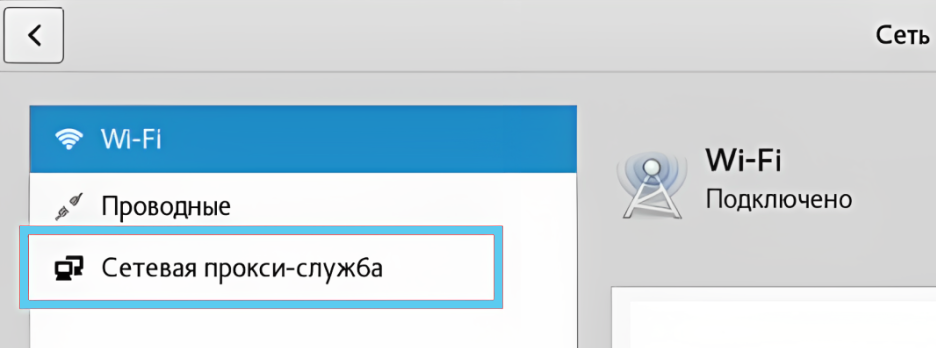
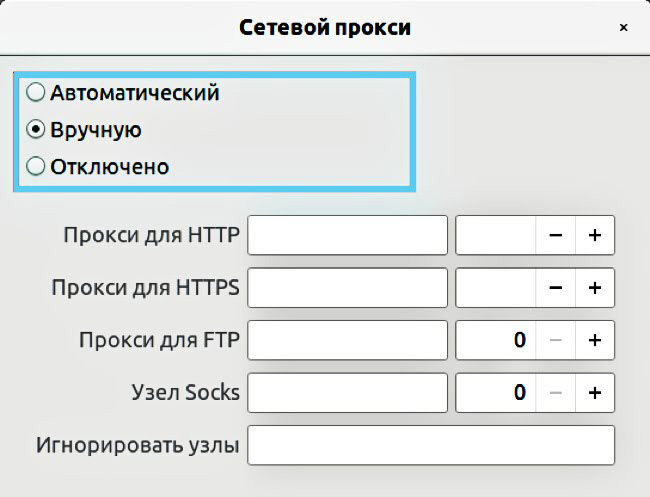
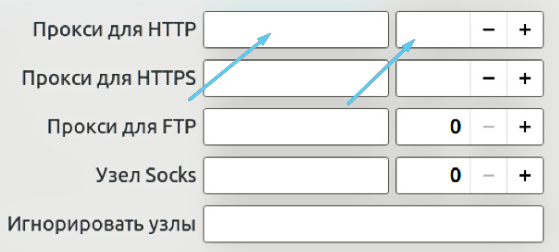
В дальнейшем для входа программа потребует установления логина и пароля.
Для наладки прокси в Ubuntu Linux используется графический интерфейс. Нужно выполнить следующие действия:
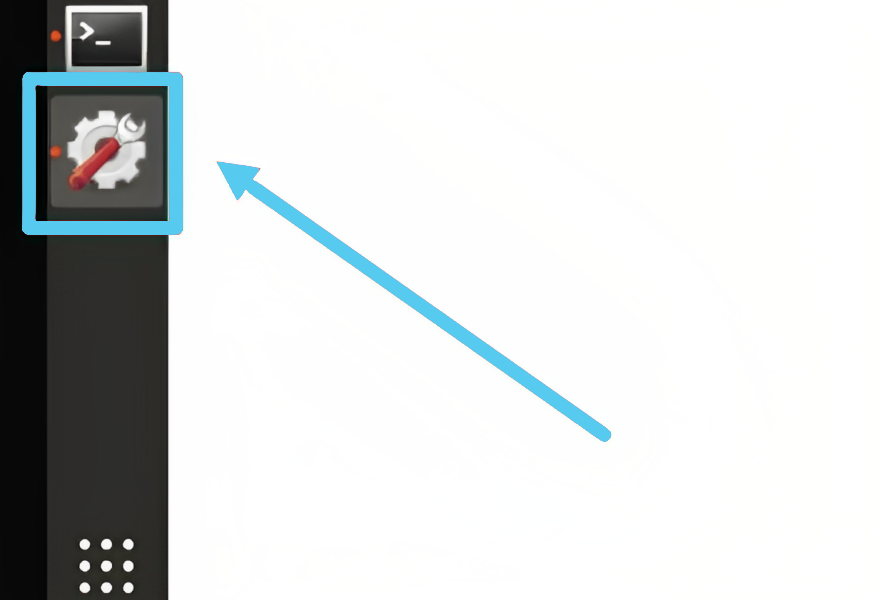
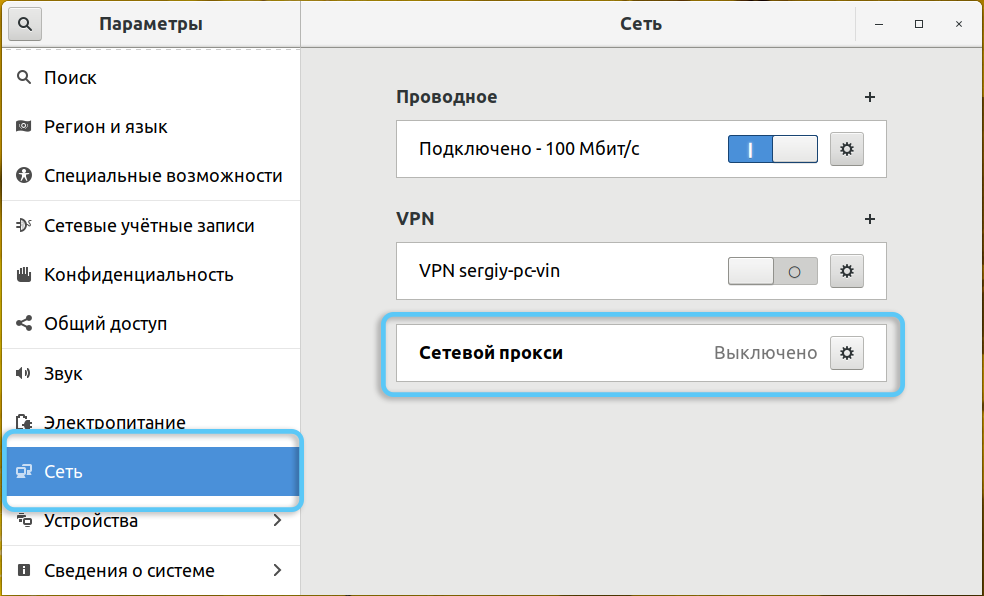
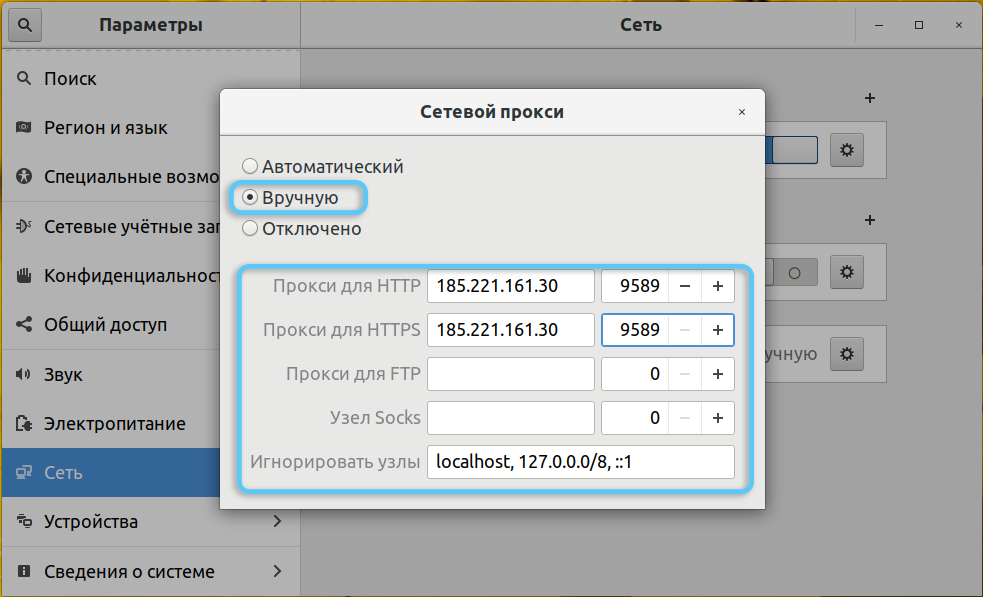
Дальнейшие действия идентичны регулировке в Кали Линукс.
Программа Астра Линукс — российская разработка, что накладывает свои особенности в наладку прокси. Чтобы выполнить её в Астра Линукс, нужно перейти к следующим действиям с использованием графического интерфейса:
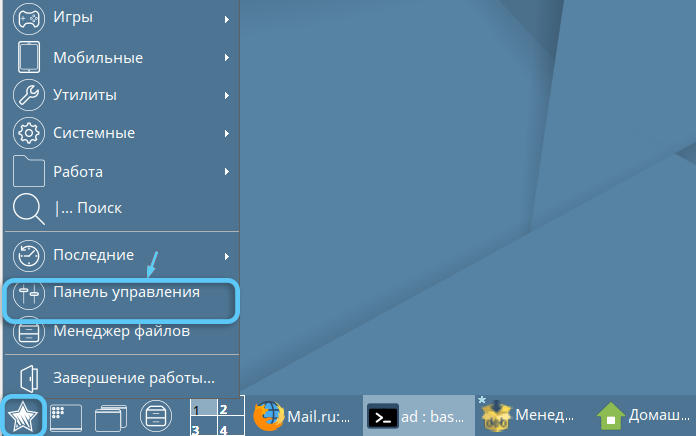
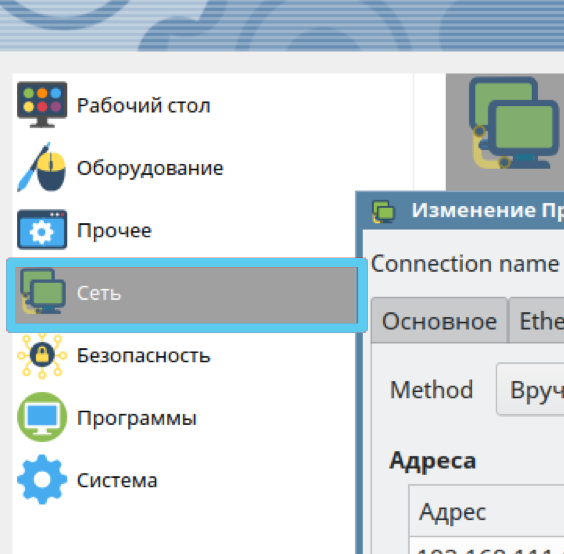
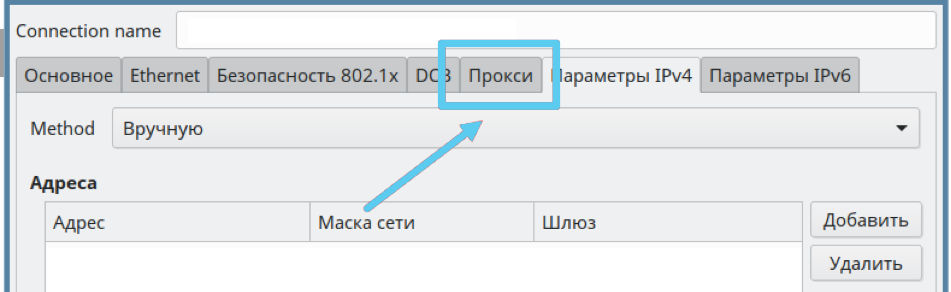
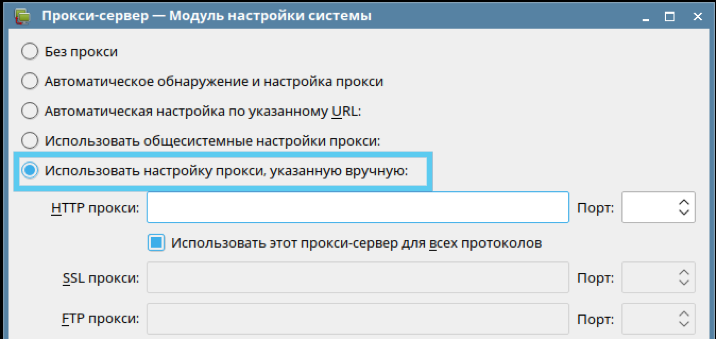
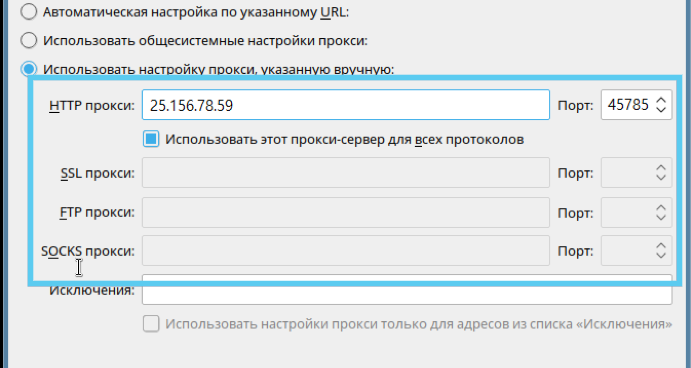
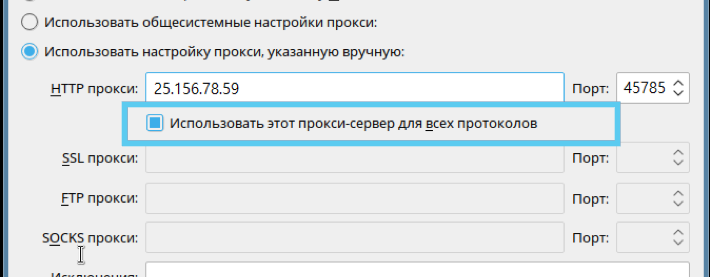 Там же в специальное поле можно внести те протоколы, с которыми установленный сервер не может работать.
Там же в специальное поле можно внести те протоколы, с которыми установленный сервер не может работать.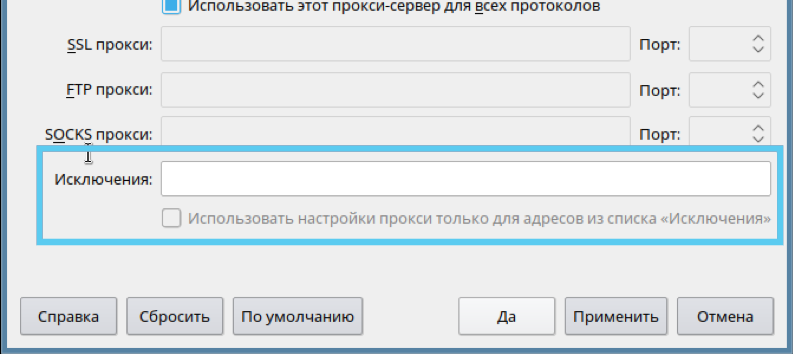 Нажать кнопку «Применить».
Нажать кнопку «Применить».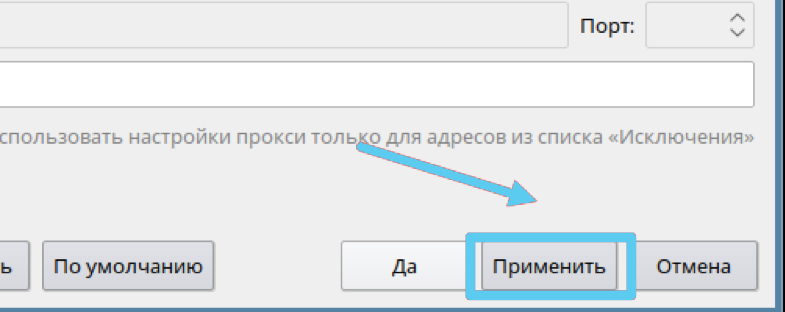
Использование программ-прокси для Линукс имеет определённую пользу как для простых пользователей, так и для больших компаний. Установка и наладка прокси-серверов на Линукс сложна только для тех, кто делает это в первый раз. Именно им необходимо ознакомиться с инструкцией по настройке прокси.
Лучше выбрать платный прокси, чем бесплатный и подходящий для всех ОС. Скорость его работы должна быть не меньше 1ГБ/с. Его важной характеристикой должна быть безотказность в работе.
Возникали ли у вас трудности с настройкой прокси в Линуксе? В чём они заключались и как вы с этим справились? Делитесь в комментариях, ваш опыт будет полезен нашим читателям.